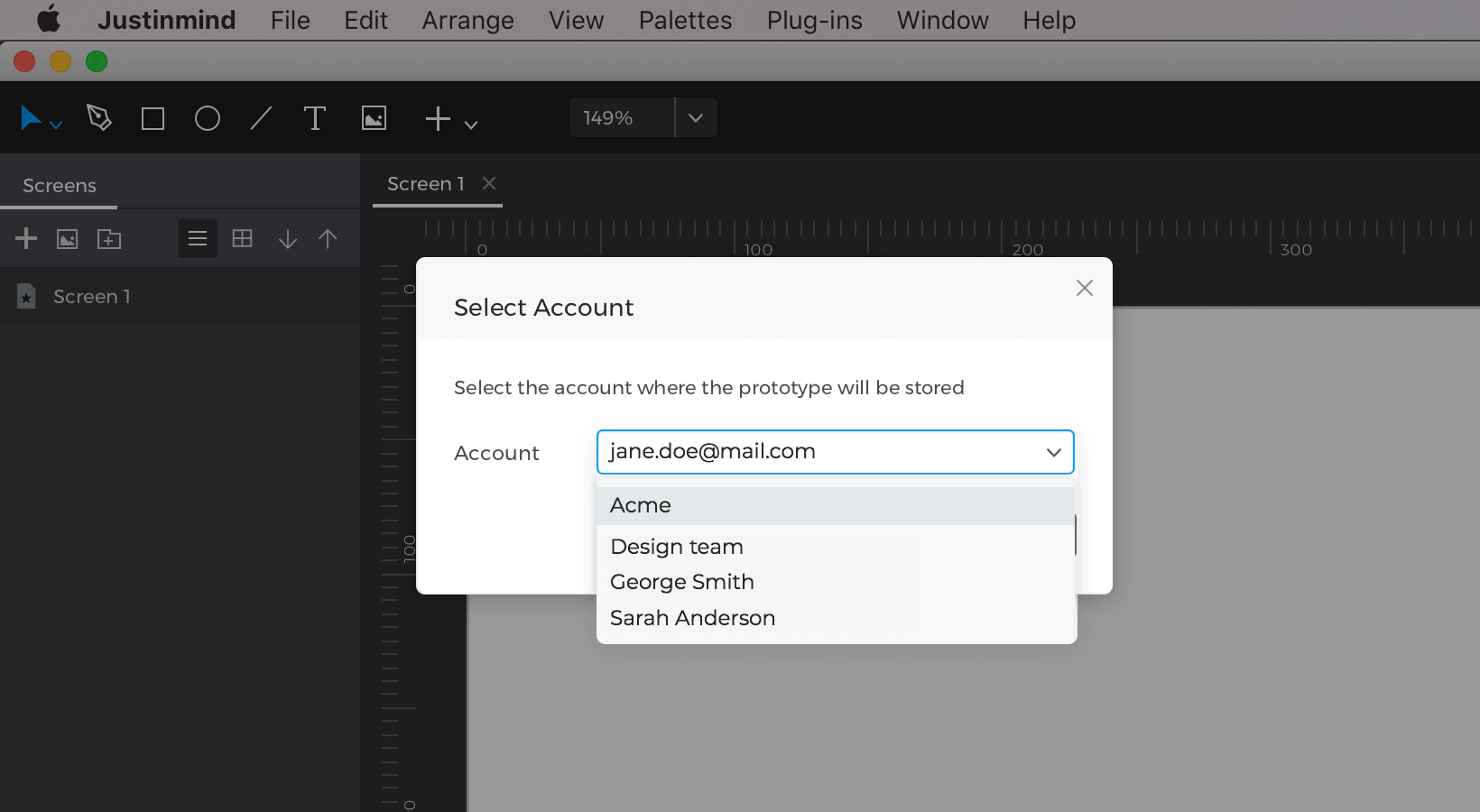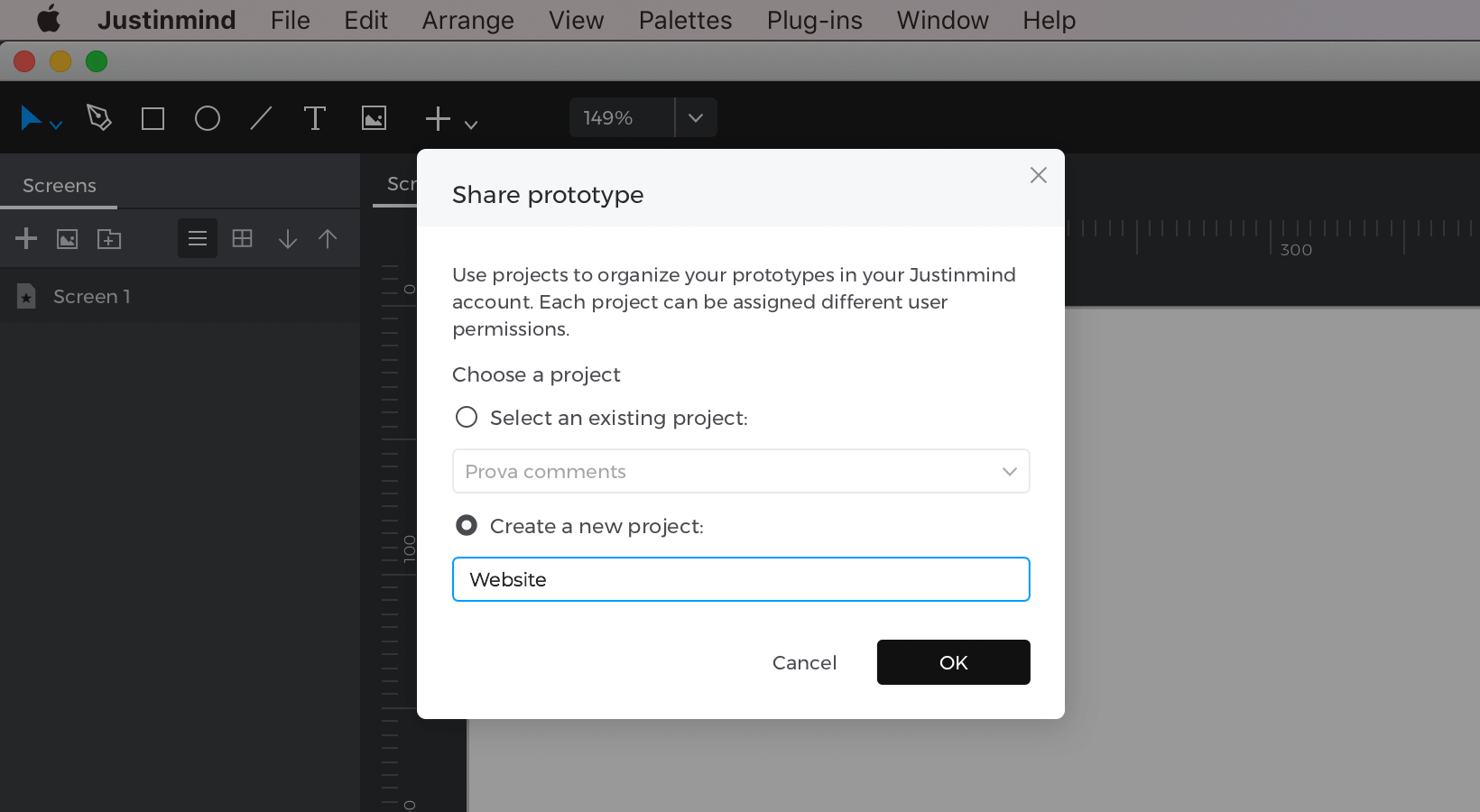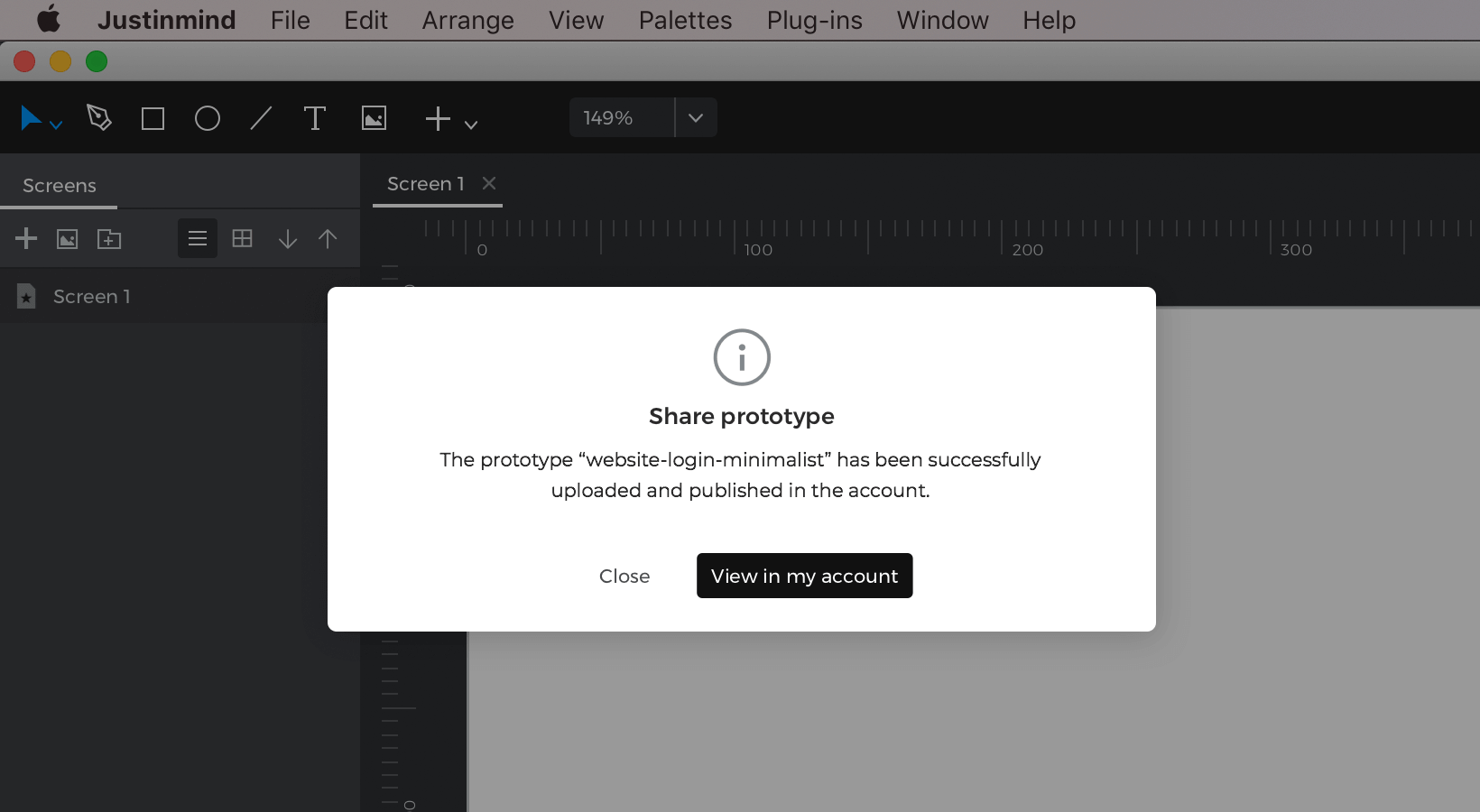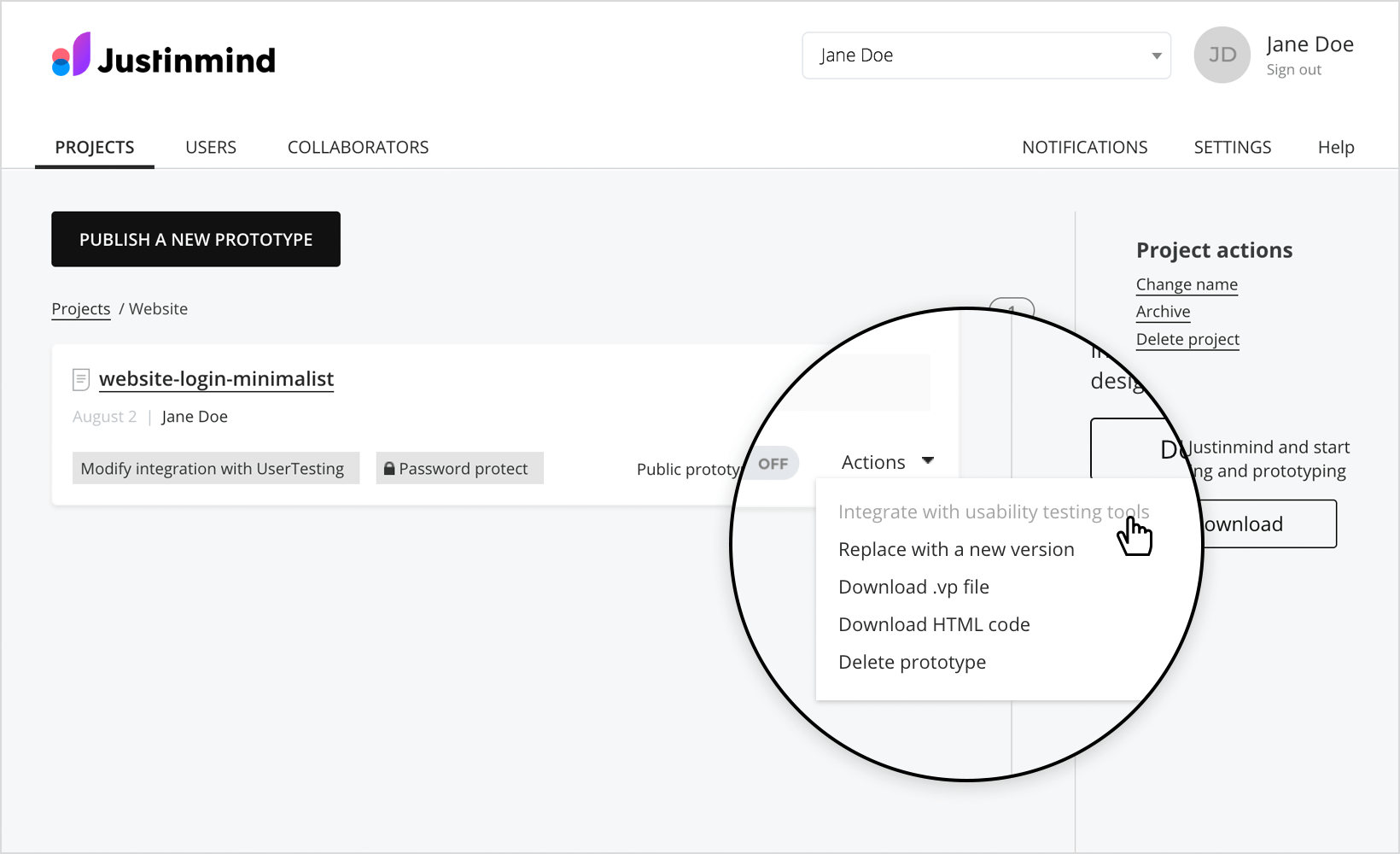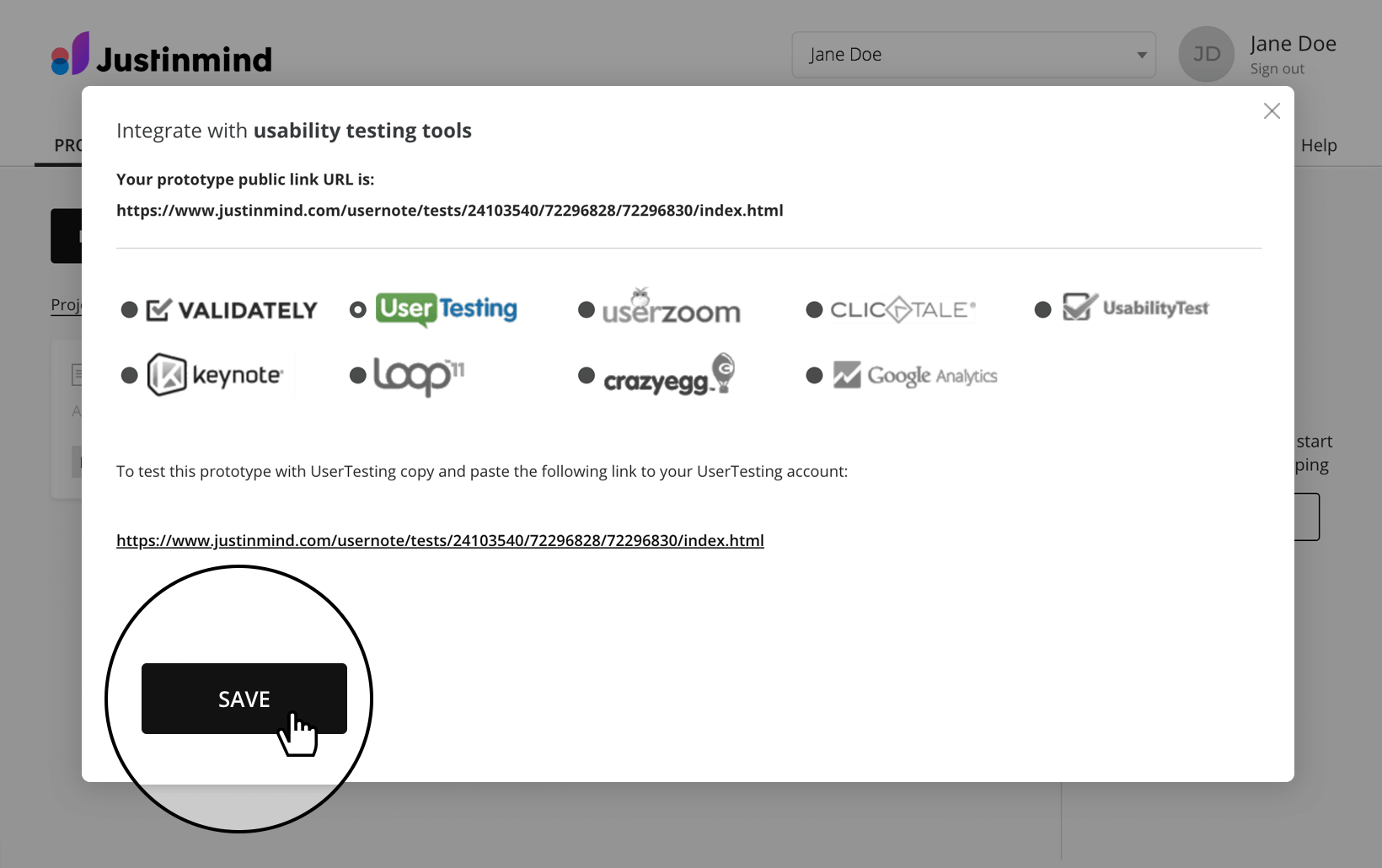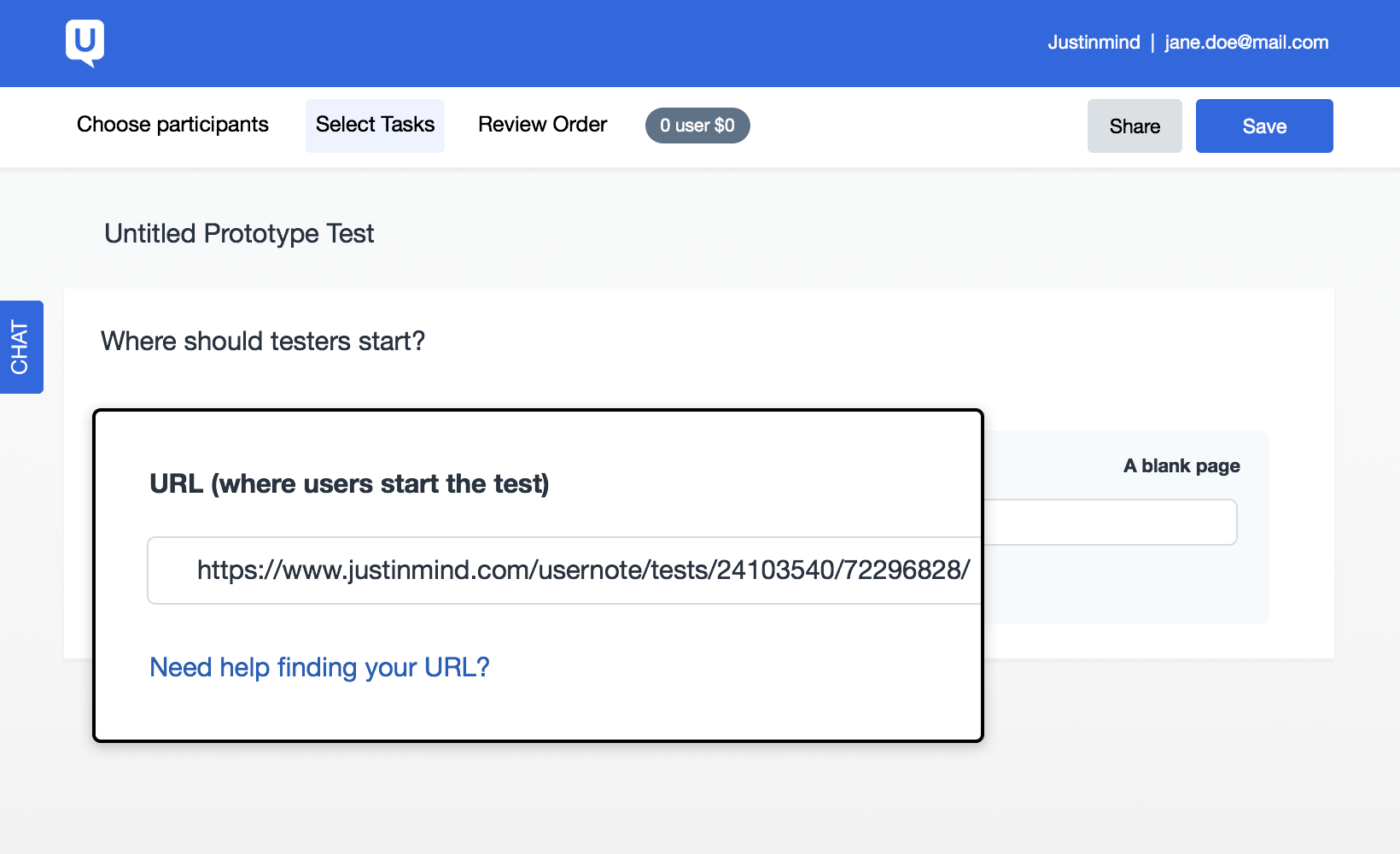Intégration de Justinmind avec les outils de test des utilisateurs
Avec Justinmind, vous pouvez intégrer vos prototypes à des outils de test de convivialité et d’utilisation pour valider vos designs en temps réel avec de vrais utilisateurs.
- Pour intégrer vos prototypes Justinmind aux outils de test utilisateur, la première chose à faire est de partager votre prototype sur votre compte en ligne Justinmind.Pour ce faire, allez dans ; Fichier → Partager avec les réviseurs et les développeurs → Partager.
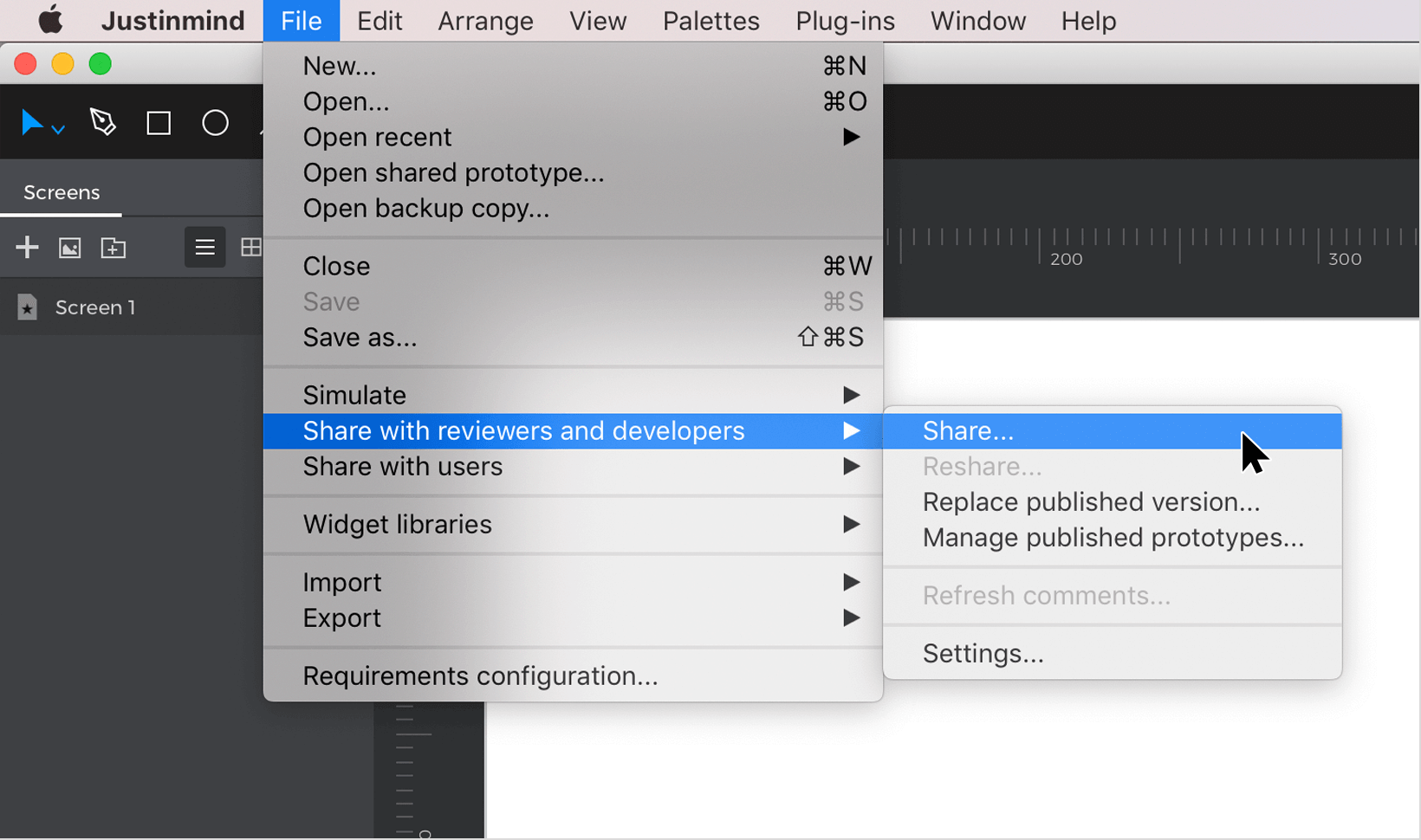
- Si votre utilisateur est associé à plusieurs comptes Justinmind, vous devrez sélectionner un compte auquel partager votre prototype. Si votre utilisateur n’est associé qu’à un seul compte Justinmind, vous passerez directement à l’écran suivant de la boîte de dialogue.

- Dans l’écran suivant de la boîte de dialogue, choisissez un projet existant ou créez un nouveau projet pour y placer votre prototype. Cliquez ensuite sur « Partager » pour partager votre prototype avec votre compte en ligne/le compte en ligne que vous avez sélectionné.

- Une dernière boîte de dialogue s’affiche pour confirmer que votre prototype a bien été téléchargé et publié (partagé). Pour accéder à votre prototype partagé dans votre compte en ligne, cliquez sur « Voir dans mon compte ». Pour fermer la boîte de dialogue et continuer à travailler dans Justinmind, cliquez sur « Fermer ».

- Vous accéderez à votre compte en ligne. Dans la fenêtre de navigation qui s’affiche, vous trouverez votre prototype partagé.Dans le menu déroulant Actions du prototype concerné, sélectionnez les options « Intégrer aux outils de test d’utilisabilité ».

- Une boîte de dialogue apparaît. Vous pouvez y sélectionner l’outil de test utilisateur sur lequel vous souhaitez travailler. Si vous cliquez sur les boutons radio des différents outils, vous verrez que chacun a un ensemble différent d’étapes de configuration. Par exemple, si vous sélectionnez Validately, vous devrez coller le code d’intégration fourni par Validately. Si vous sélectionnez UserTesting, vous devrez copier et coller le lien fourni avec votre compte UserTesting.
- Sélectionnez l’outil que vous souhaitez utiliser et suivez les instructions fournies. Cliquez ensuite sur « Enregistrer » pour continuer.

- De retour dans votre compte en ligne, remarquez que votre prototype a été rendu public. Cliquez sur le lien « Obtenir le lien » et copiez le lien fourni dans la boîte de dialogue qui s’affiche. Notez qu’il n’est pas possible de réaliser des tests utilisateurs avec vos prototypes Justinmind si vos prototypes ne sont pas publics.
- Allez dans l’application de votre outil de test utilisateur et collez le lien à l’endroit demandé.